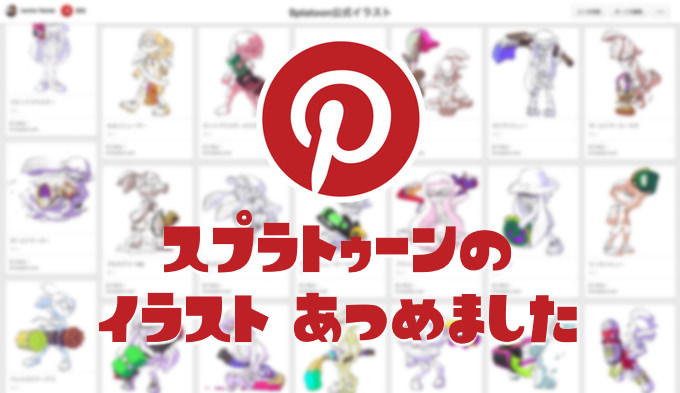画像で繋がるSNS「Pinterest 」。ボードを作って、そこにスクラップみたいな感じで画像をペタペタと保存していくような。そんな画像を楽しむウェブサービスです。
特定のボードに対して、一括で50枚の画像をピン(貼付け・保存)したいと思ったとき、Pinterestには一括アップロードというものがありません。なので普通なら、一枚ずつボードに保存していかなければなりません。
しかしそれではあまりに面倒なので、何か方法はないかと探して、見つけたのがこの方法でした。
それが、ウェブサービス「ifttt」を活用する方法。
「ifttt」というウェブサービスを使って、「Dropboxに保存した画像を、自動的にPinterestに保存する」という連携を作ってしまうのです。
iftttとは?
最初に、簡単に「ifttt 」というウェブサービスを説明しますね。
「ifttt 」とは、繋ぐウェブサービス。2つのウェブサービスを連携させられるものです。
例えば「instagram にアップロードしたら、同じ内容を Twitter にも投稿する」とか、「Foursquare でチェックインしたら、その情報を Evernote に保存する」とか。
Aというウェブサービスにおけるキッカケ(トリガー)を設定し、それが行われたら自動的にBというウェブサービスでのアクションを実行させる。
そんなことが簡単にできてしまうのが、この「ifttt」というサービス。無料で使えます。
このサービスを利用して、冒頭で説明した「Dropbox に保存した画像を、Pinterest に保存する」という連携を作ります。
Pinterest に大量の画像を一括でアップロードする方法
では実際に ifttt を使って Pinterest に大量の画像を一括でアップロードする方法をご紹介します。
1ifttt の新規レシピ作成画面から、「This」に対して Dropbox を選択します。
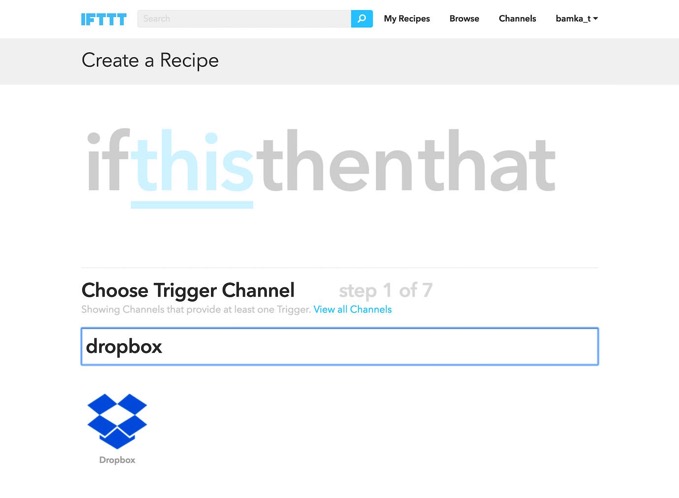
2「New photo in your folder」を選択します。

3トリガーとなるフォルダの名前を記入します。すでに作ってあるフォルダの名前でも結構。今は存在しないフォルダ名を入力した場合は、Dropbox に自動的に新規フォルダが作成されます。
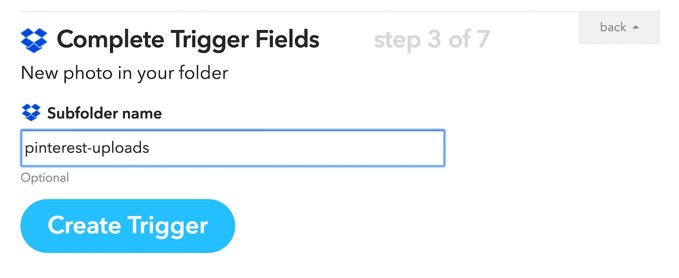
4トリガーとなる「This」の設定が完了しました。そうしたら結果となるアクション「That」を設定します。「That」は Pinterest を選択してください。
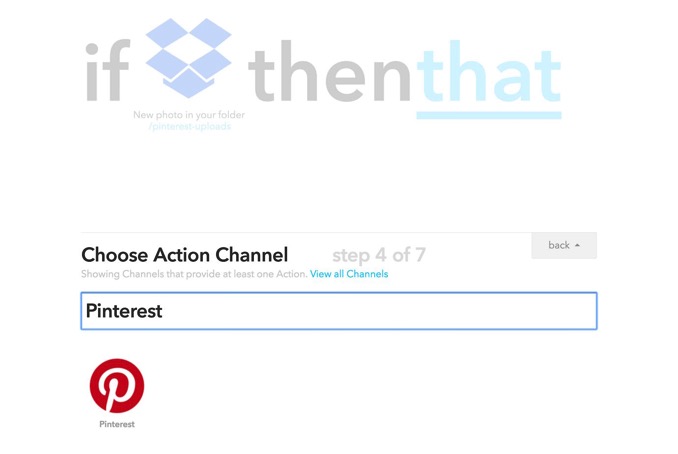
5次に「Add Pin to board」を選択。
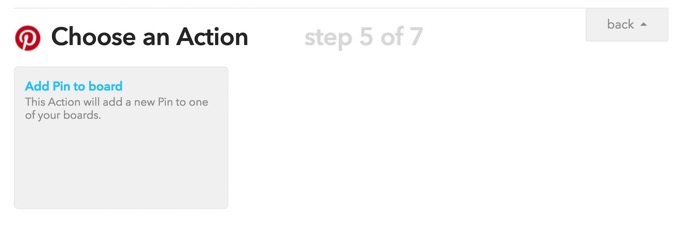
6いろいろ設定項目がありますが、大事なのは「Enter a board name」の欄。ここに、画像をアップロードしたい先のボード名を記入します。そして最後に「Create Action」を押して完了。
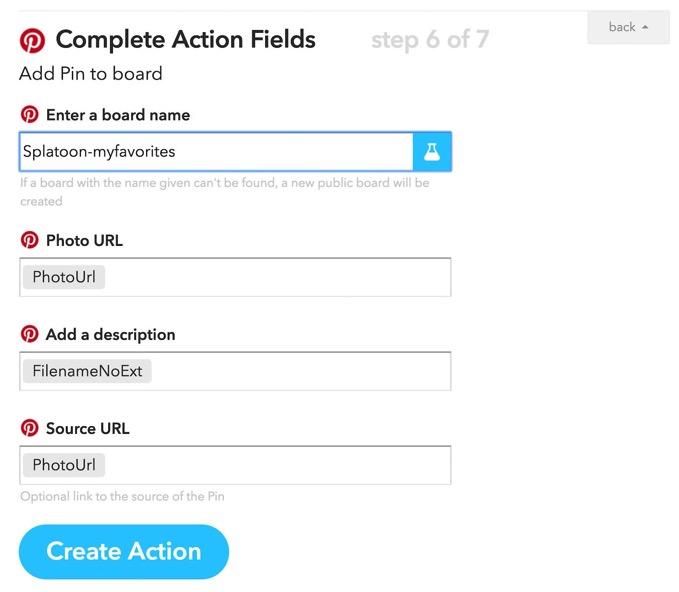
7これで設定は完了。最後に「Create Recipe」を選択すれば、レシピの完成です。
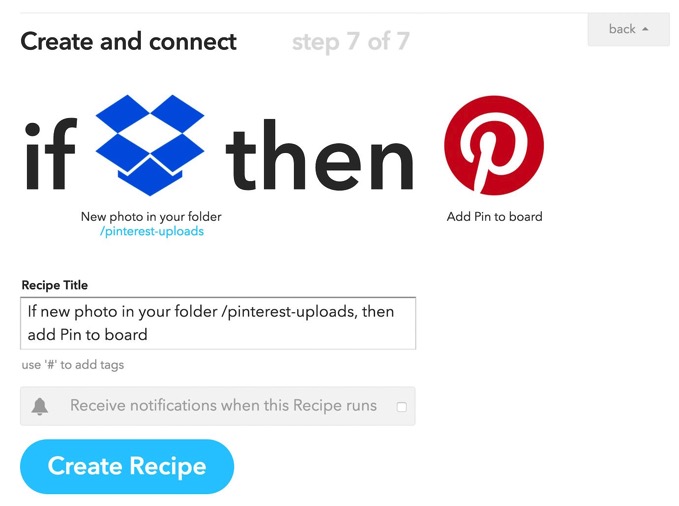
これで一括アップロードが可能に!ただし注意点も——
先ほどのレシピで設定した Dropbox のフォルダ。そこに画像を保存すれば、Pinterest のボードに画像が自動的にアップロードされていきます。
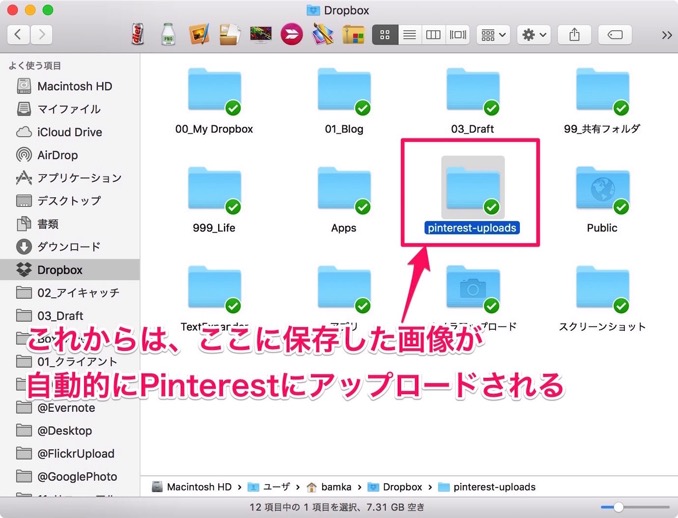
注意点として、Dropbox に画像を保存しても、すぐさま Pinterest に反映されるわけではないこと。ちょっと時差が発生します。気長に待っていてください。
あと「なんか上手くアップロードされてない気がする」という場合は、Dropbox で設定したフォルダ名や、Pinterest で設定したボード名を、アルファベットにしてみてください。日本語のフォルダ名・ボード名だと上手く連携できない可能性があります。
この方法で一括アップロードしたのが、先日記事にもしたスプラトゥーンの公式イラスト集です。全69枚の画像をババっと Pinterest にアップしました。
一括アップロードができると、Pinterest に画像を収集するのが楽しくなってきます。ぜひお試しを。